Ist es möglich in einer Excel Tabelle oder einem Bereich alle negativen Zahlen rot darzustellen bzw. zu markieren? Zur Unterscheidung von positiven und negativen Zahlen ist es oftmals wünschenswert, wenn man negative Zahlen sofort an einer roten Markierung bzw. roten Darstellung erkennen könnt. Wie Ihr dies im Excel relativ einfach bewerkstelligen könnt, zeigen wir Euch in dieser Excel Anleitung.
Excel Bereich markieren
Zunächst müsst Ihr in den Excel Tabelle den Bereich markieren, der die farbliche Markierung der negativen Zahlen erhalten soll. Soll das beim gesamten Arbeitsblatt erfolgen, so markiert die Tastenkombination „STRG & A“ alle Zellen. In unserem nachfolgenden Beispiel möchten wir die rote Zahlendarstellung nur für die Zahlen in der Spalte „Gewinn„.
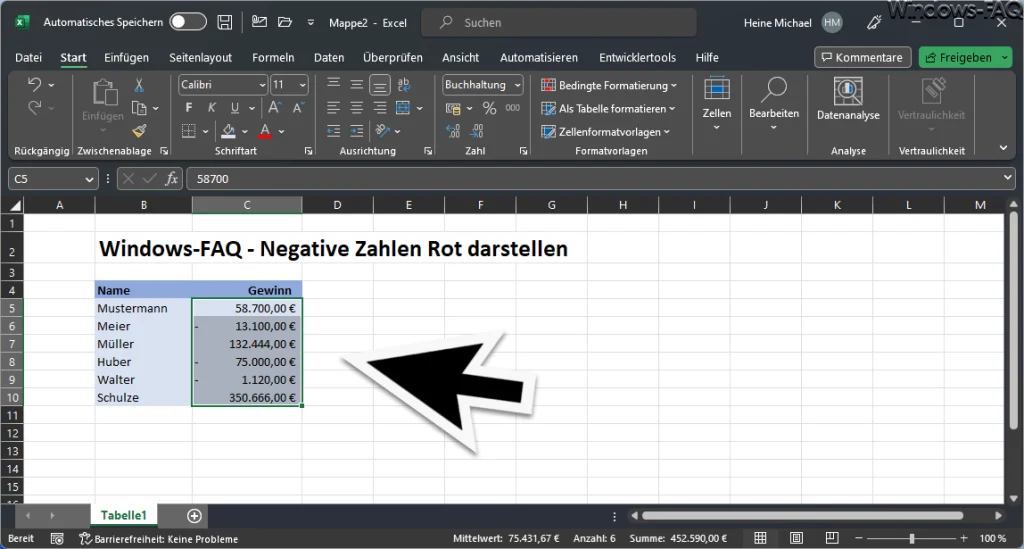
Bedingte Formatierung für negative Zahlen
Nun muss eine Formel erzeugt werden, mit der die negativen Zahlen rot markiert werden. Dazu ruft Ihr zunächst die Funktion „Bedingte Formatierung“ auf.
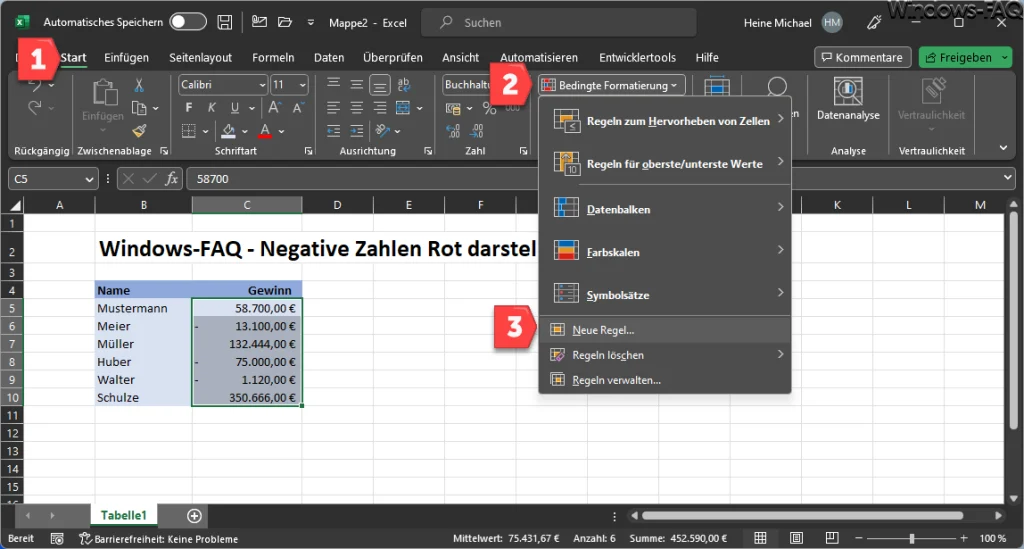
Im Menü der bedingten Formatierung findet Ihr dann die Funktion „Neue Regel„. Daraufhin öffnet sich ein weiteres Fenster mit einer Vielzahl an Optionen.
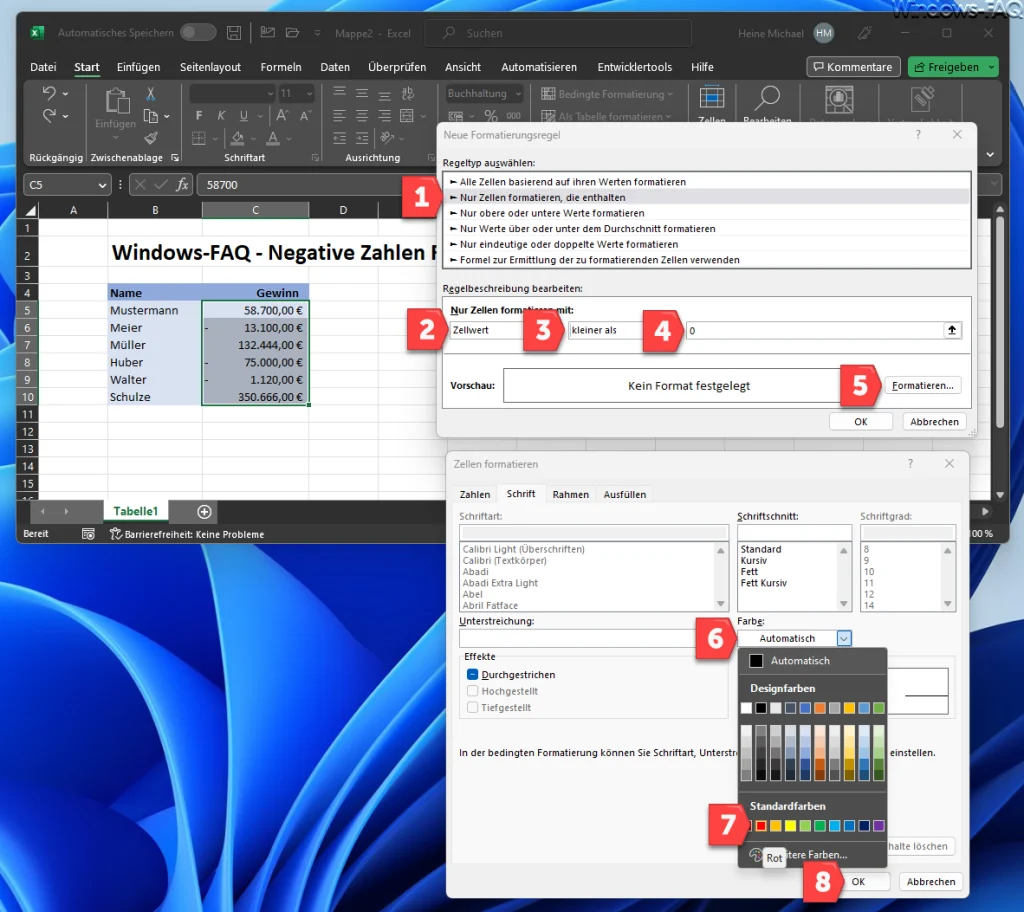
Neue Excel Formatierungsregel
Nun ist die neue Formatierungsregel anzulegen. Dazu wählt Ihr zunächst die Option „Nur Zellen formatieren, die enthalten„. Anschließend in der Regelbeschreibung den „Zellwert“ auswählen, der „kleiner als 0“ sein muss. Damit wird festgelegt, dass die Regel eben nur für negative Zahlen angewendet wird. Anschließend ist der Button „Formatieren…“ zu betätigen.
In dem weiteren Fenster könnt Ihr dann im Reiter „Schrift“ die „Farbe“ auswählen, in diesem Fall eben „Rot„. Anschließend sind alle geöffneten Fenster mit „OK“ zu schließend und abschließend sieht das Excel Arbeitsblatt wie folgt aus.
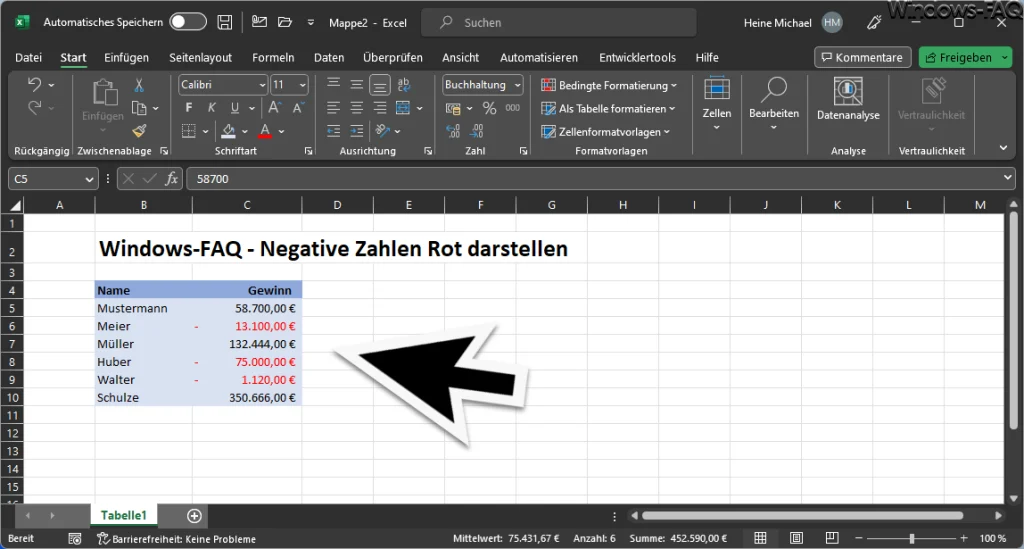
Excel negative Zahlen in Rot dargestellt
Aufgrund der neu angelegten Regel zeigt Excel nun alle negativen Zahlen in roter Schriftfarbe an. Wird nun außerhalb des ursprünglich gewählten Bereichs eine negative Zahl eingeben, wird diese nicht rot markiert. Aber Ihr könnt den Bereich oder auch die Farbe der negativen Zahlen jederzeit ändern oder erweitern, indem Ihr innerhalb der bedingten Formatierung auf „Regeln verwalten“ klickt.
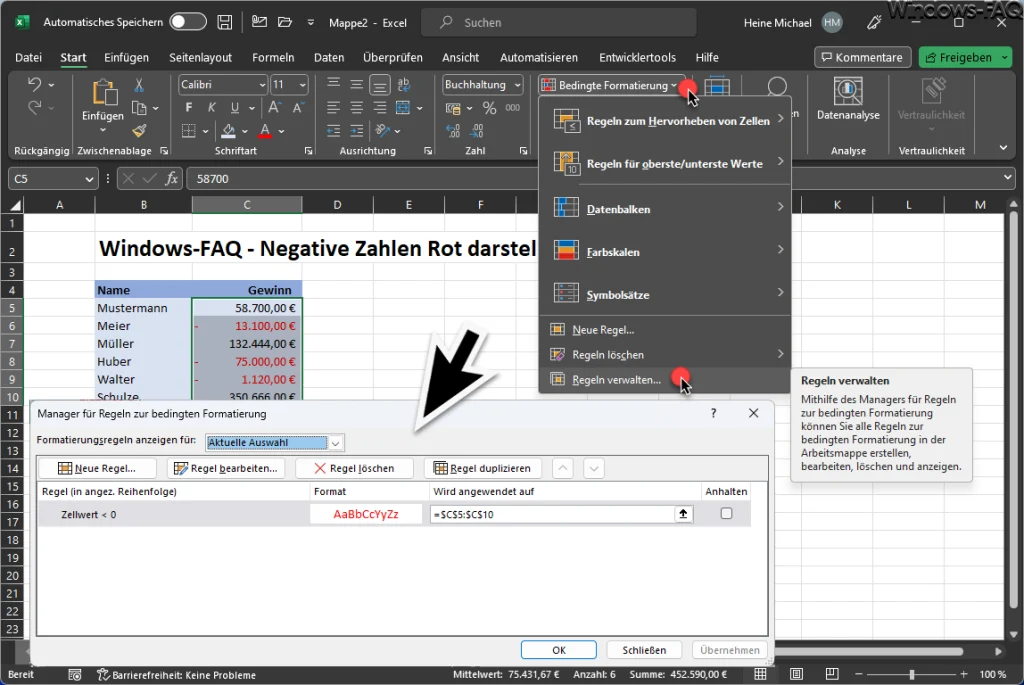
Fazit
Mit Hilfe der Excel Funktion „bedingte Formatierung“ könnt Ihr relativ einfach eine Regel anlegen, der automatisch alle negativen Zahlen in einem frei wählbaren Bereich in rot bzw. einer anderen Farbe darstellt.



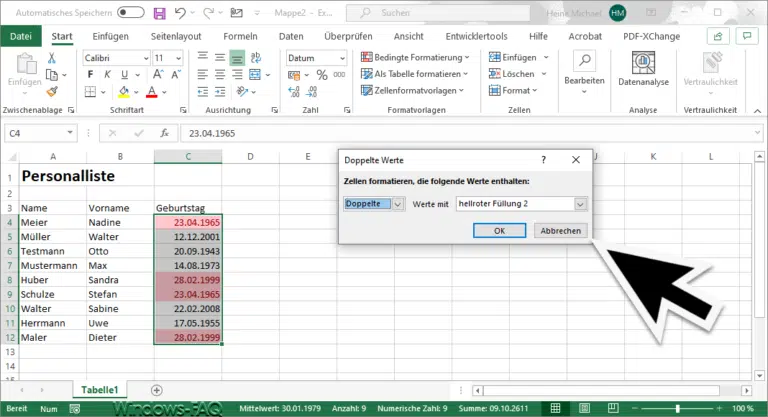
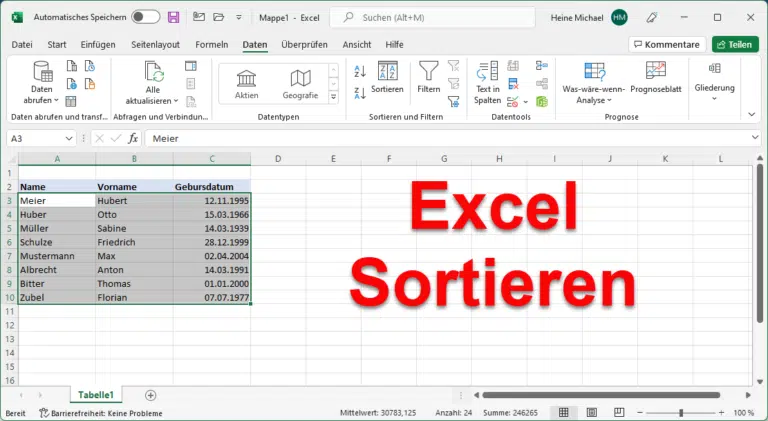







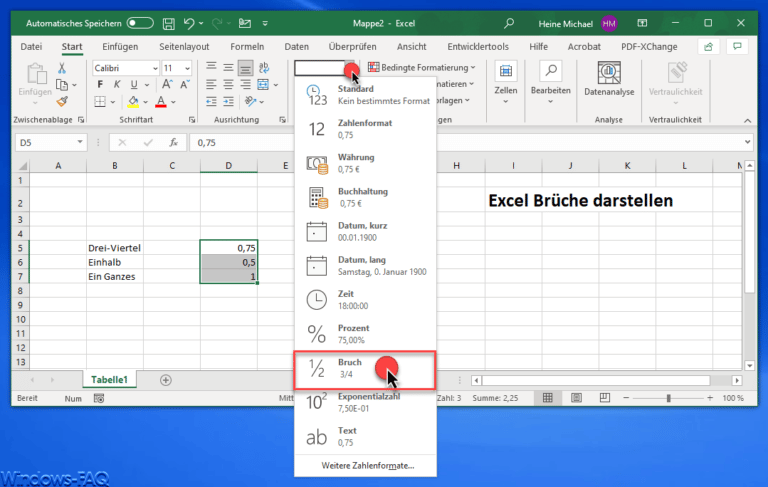
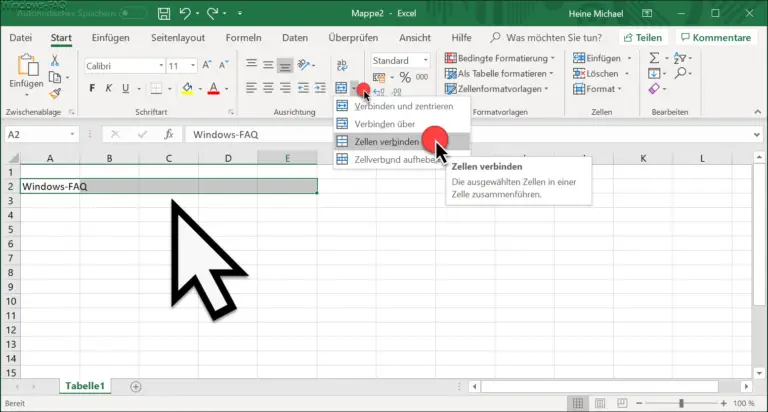


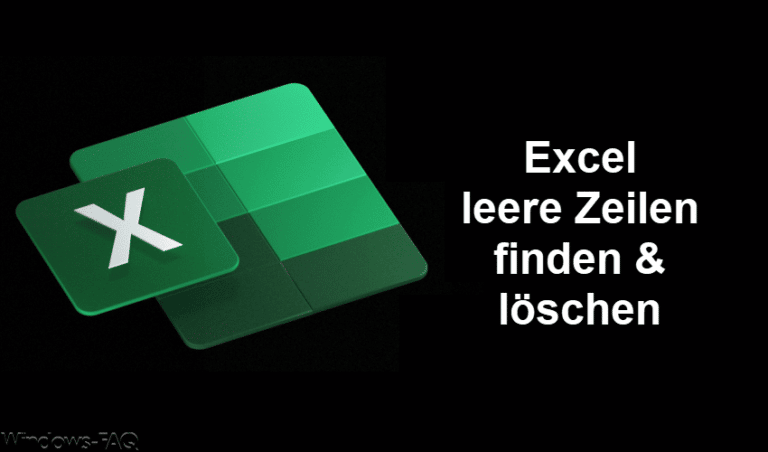
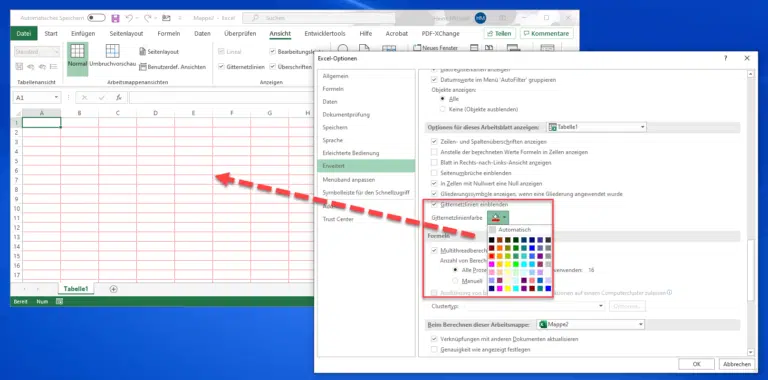


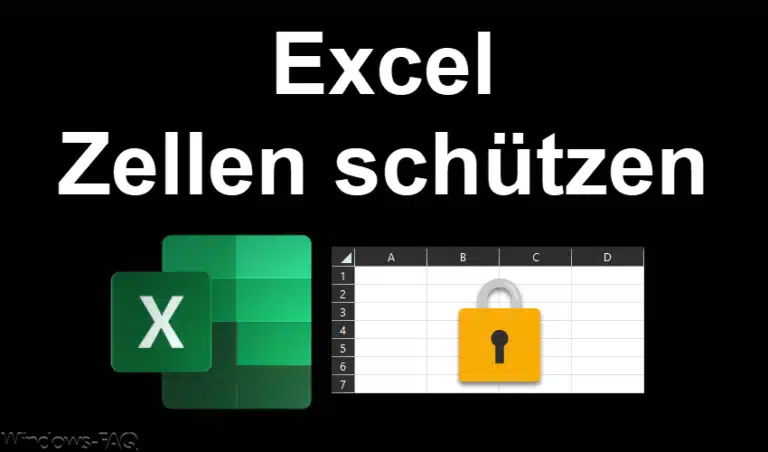
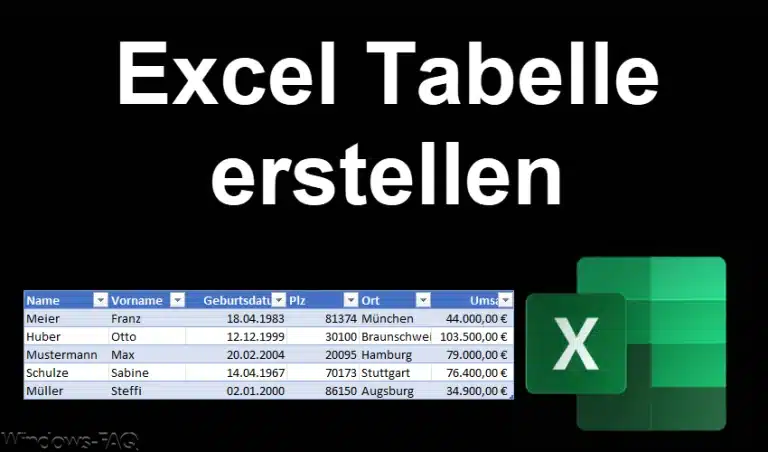

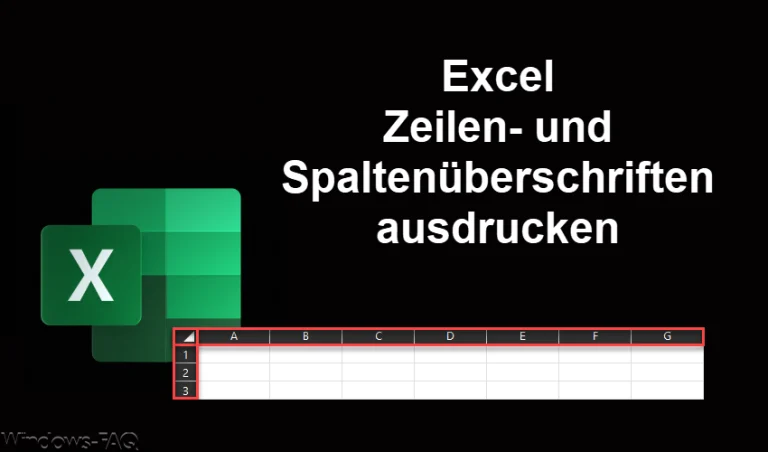
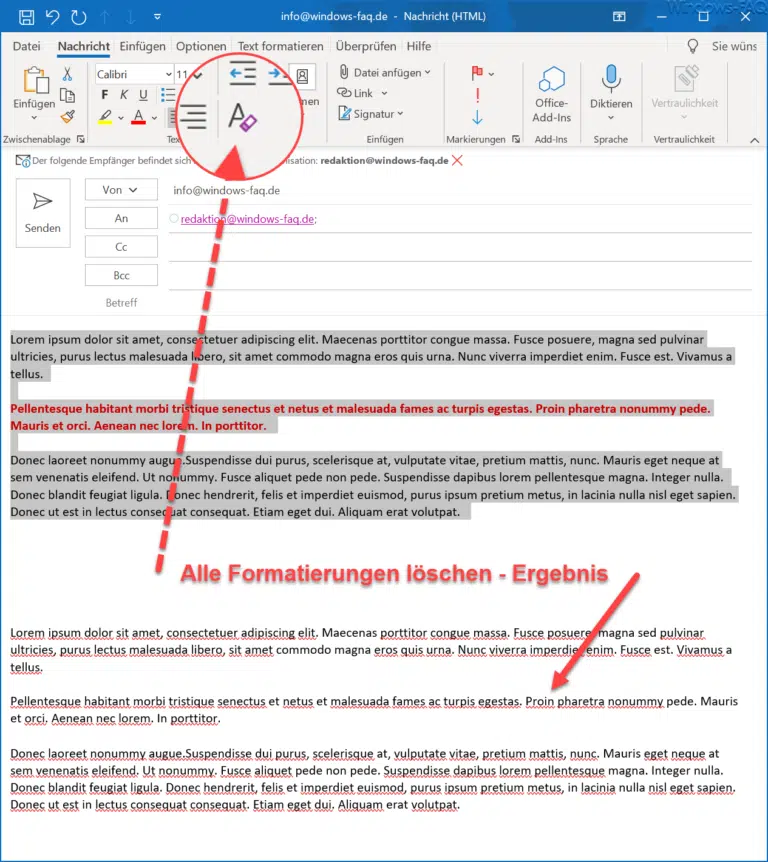
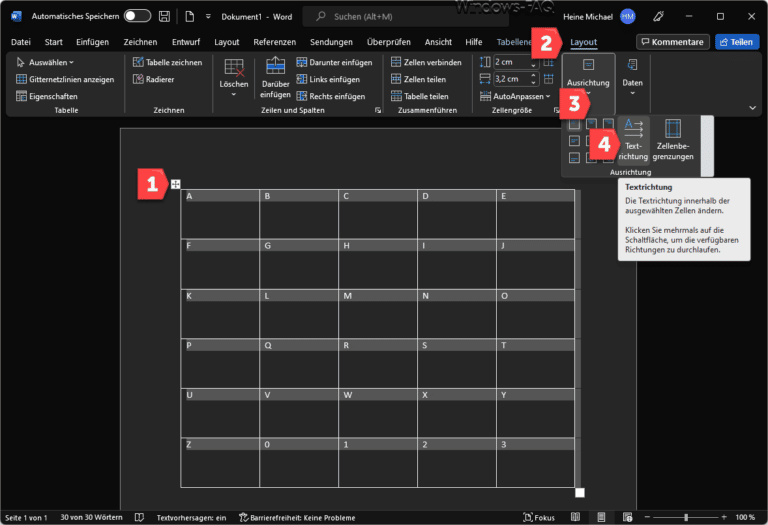
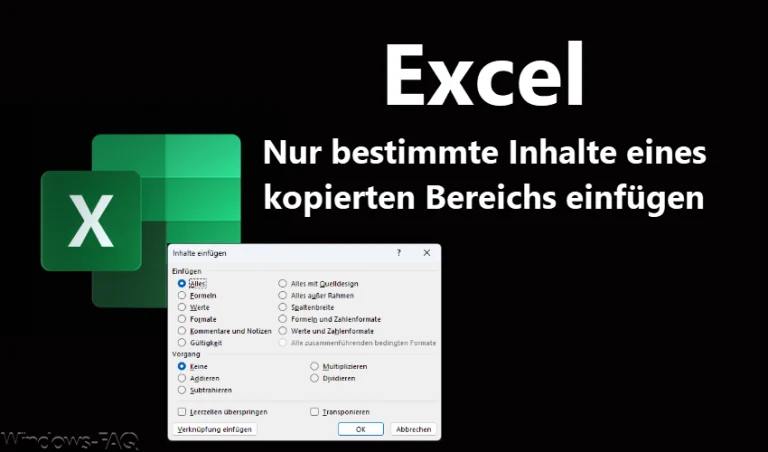


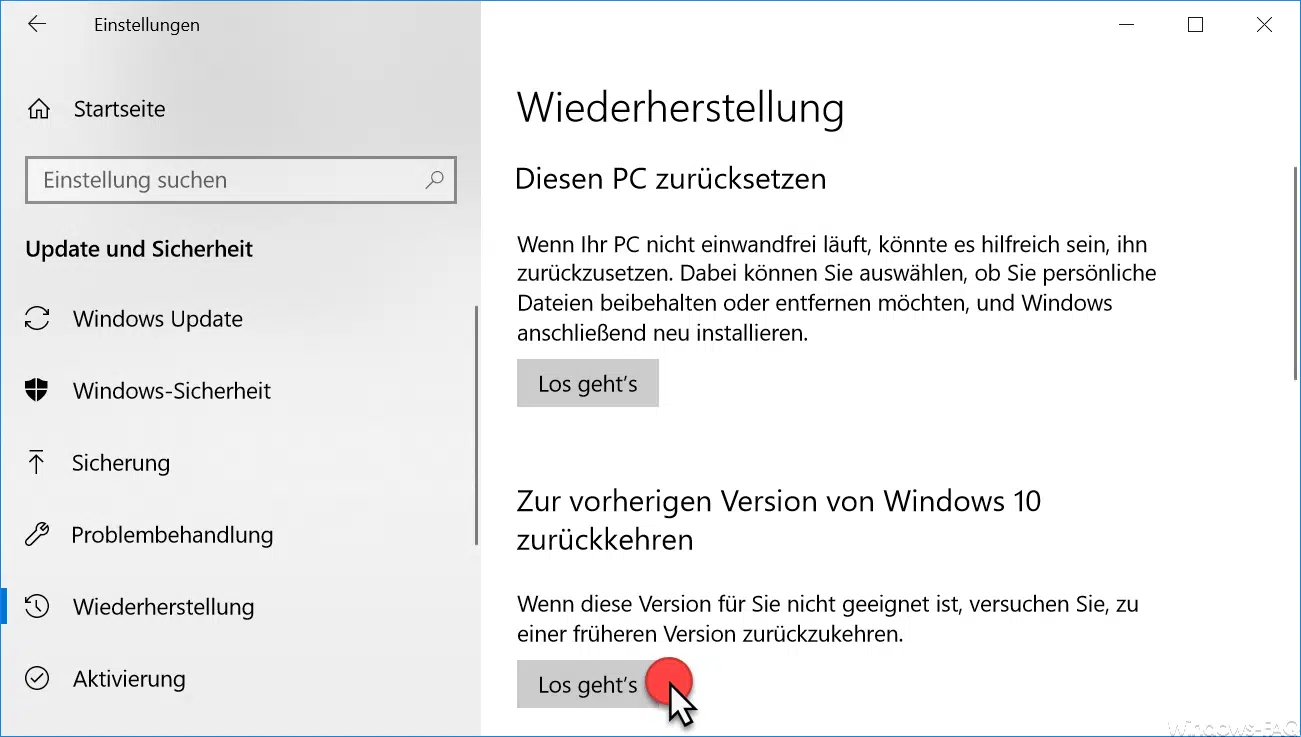
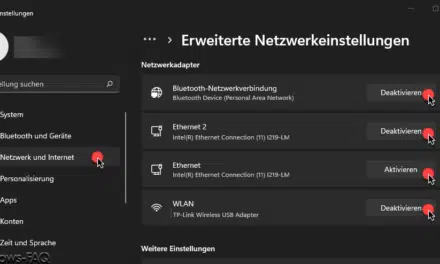




Neueste Kommentare